Все Темы
- Пользователи Камеры
- Любители Путешествий
- Инструменты ИИ
-
- Любители фильмов
- Праздники
- Пользователи DVD
- Пользователи социальных Сетей
- Фотография
- Креативный Дизайн
- Учащимся и преподавателям
- Больше Решений
6 лучших бесплатных приложений для просмотра фильмов на iPad
Автор: Михаил Владимирович • 2025-10-23 21:09:29 • Проверенные решения
HD-дисплей, компактный размер, портативность и несколько других факторов делают iPad отличным устройством для просмотра фильмов дома и в дороге. Вы можете либо сохранить любимые фильмы на iPad для офлайн-просмотра, либо транслировать их с различных сайтов. Существует несколько
Часть 1. 6 лучших приложений для фильмов на iPad
Среди большого списка приложений iPad для просмотра фильмов мы выбрали лучшие из них ниже. Вы можете просто скачать эти приложения на ваш iPad и наслаждаться просмотром любимых фильмов без хлопот.
1. YouTube
Когда дело доходит до фильмов, музыкальных клипов или любых других типов видео, YouTube — это универсальное место для всех ваших нужд и лучшее приложение для фильмов на iPad. Приложение можно быстро загрузить на ваш iPad. Оно позволяет находить и смотреть новые фильмы и другие видео, а также сохранять их в любимое и даже делиться ими с близкими.
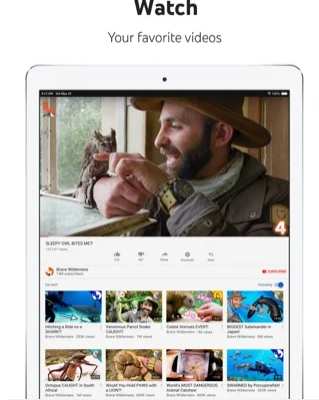
2. Showtime Anytime
URL: https://apps.apple.com/us/app/showtime-anytime/id484232467
Это еще одно популярное бесплатное приложение, которое позволяет быстро смотреть фильмы, телешоу, сериалы, документальные фильмы и многое другое в режиме онлайн. Вы можете наслаждаться качественным контентом без рекламы в приложении, а также имеется опция офлайн-просмотра через загрузку. Дополнительные функции включают поддержку AirPlay и Chromecast, прямой эфир, субтитры, PIP и другое.
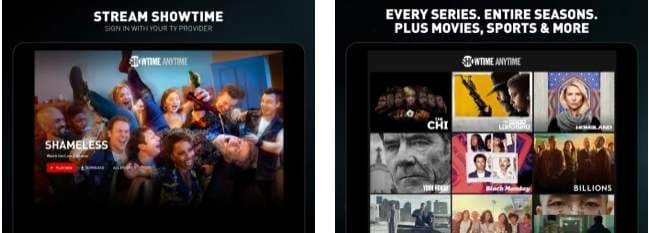
3. Viewster
Если вы любите аниме, то Viewster – лучшее приложение для скачивания. В дополнение к аниме, в приложении есть огромная коллекция фильмов, телешоу и другого контента, включая то, что не выходило в кинотеатрах. Приложение бесплатно, не требует регистрации и предлагает функцию создания плейлиста для просмотра фильмов и видео без перерыва.
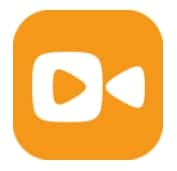
4. Crackle
Бесплатное приложение для устройств iOS с достойной коллекцией фильмов и видео — новинки, телешоу, классика, оригиналы Crackle и многое другое. Можно искать любимые фильмы по жанрам: комедия, романтика, экшен, научная фантастика и другие. Реклама во время просмотра фильмов может раздражать и портить впечатление.

5. SnagFilms
URL: https://apps.apple.com/us/app/snagfilms/id404906625
Это еще одно популярное название в списке лучших кино-приложений для iPad, совместимое с другими устройствами iOS. С помощью приложения можно без проблем наслаждаться фильмами в HD-качестве, и в нем есть огромная коллекция из более чем 6000 фильмов, шоу, документальных и других видео. Вы можете искать фильмы по своему выбору из жанров романтика, детские, комедии, классика и других.

6. Vudu
Vudu — это уважаемое приложение, которое стоит рассмотреть: оно позволит вам просматривать широкий спектр фильмов, сериалов и другого видео в различных категориях для просмотра качественного контента на вашем iPad и iPhone. Приложение позволяет смотреть контент в формате HDX, а также есть опция загрузки фильмов для оффлайн-просмотра.

Часть 2. Советы по воспроизведению фильмов на iPad
1. Как загрузить фильмы на iPad для воспроизведения
Если ваши любимые фильмы сохранены на вашем компьютере и вы хотите передать их на iPad, потребуется хорошее программное обеспечение для выполнения этой задачи. Мы рекомендуем Wondershare UniConverter как лучший инструмент, который позволяет легко и быстро переносить видео на ваш iPad без потери качества.
Шаги для передачи и загрузки фильмов на iPad для воспроизведения с помощью Wondershare UniConverter:
Бесплатная загрузка Бесплатная загрузка
Шаг 1: Запустите установленное на вашей системе ПО, и на вкладке Toolbox выберите опцию Transfer.
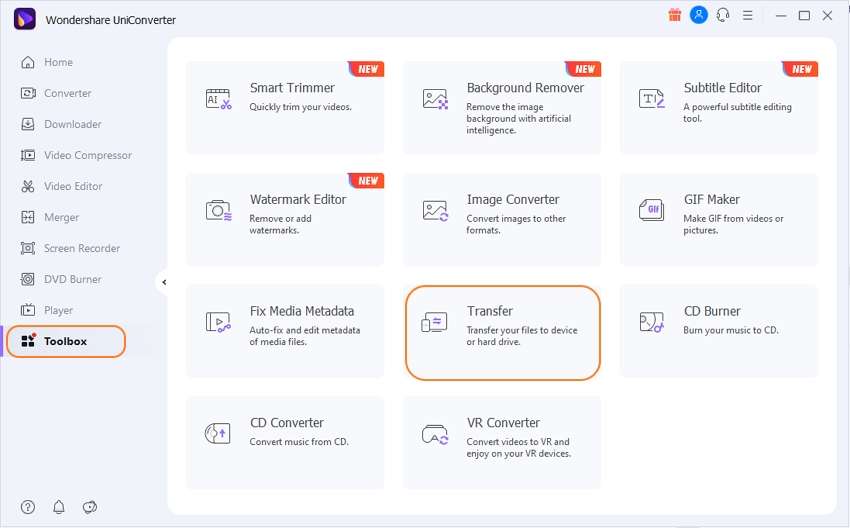
Шаг 2: Используя оригинальный USB-кабель, подключите ваш iPad к системе и установите доверие между двумя устройствами, нажав на опцию «Доверять».
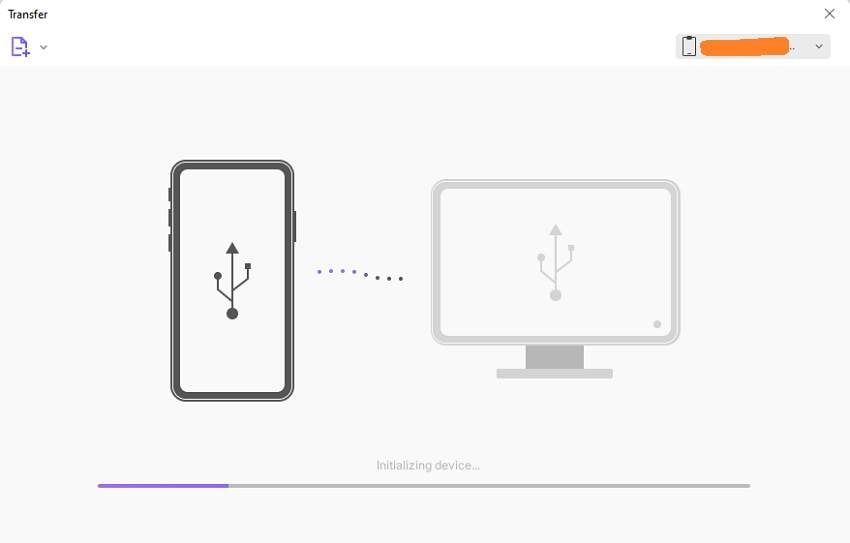
Шаг 3: Подключённый iPad теперь отобразится в интерфейсе программы. Далее нажмите на значок добавления файлов в левом верхнем углу, чтобы просмотреть и импортировать ранее сохранённые видео. Альтернативно вы также можете перетащить файлы или нажать на значок +. Можно добавить несколько файлов.
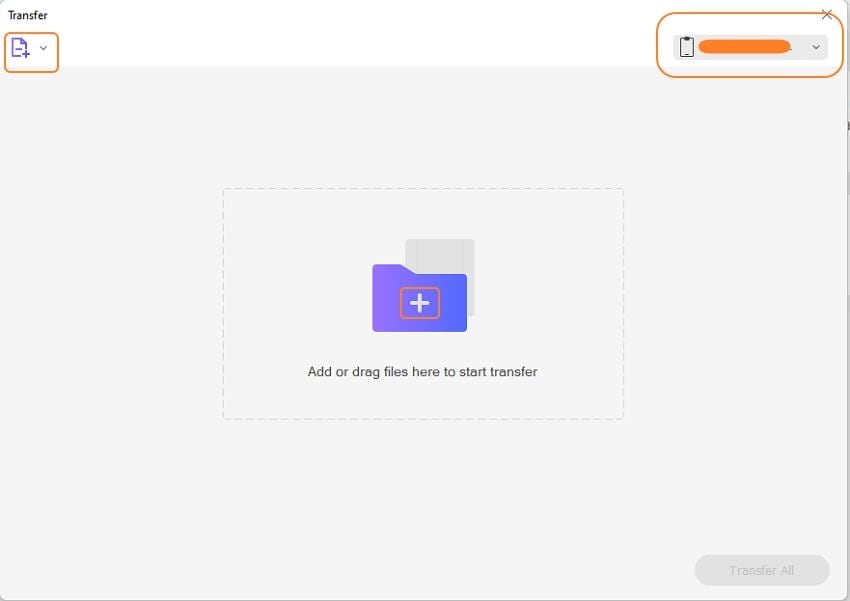
Шаг 4: После того как все файлы добавлены в интерфейс программы, нажмите кнопку «Перенести всё» в правом нижнем углу для перемещения всех добавленных файлов на подключённый iPad.
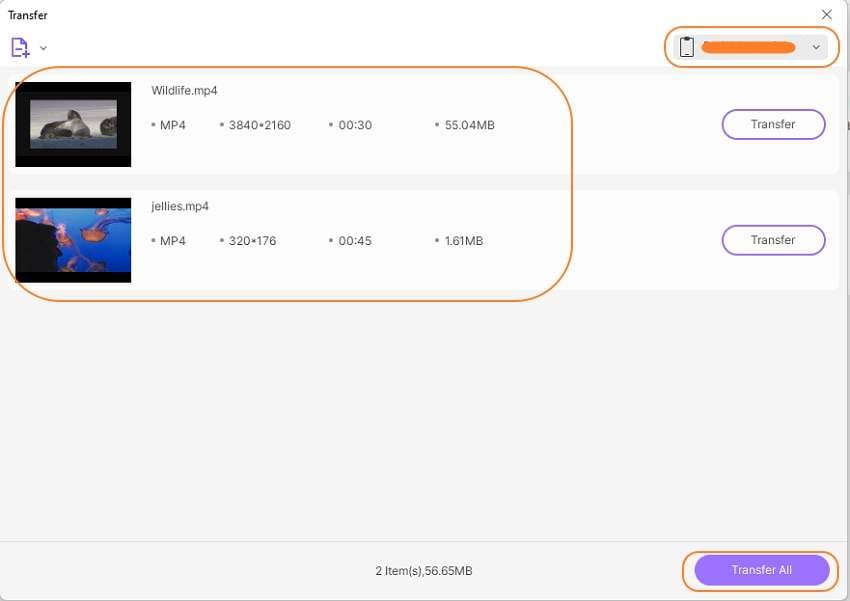
2. Как исправить метаданные для фильмов на iPad
Wondershare UniConverter работает как полноценный видеокомбайн, который не только поддерживает передачу ваших видео на iPad и другие устройства, но и множество других функций, таких как конвертирование, загрузка, сжатие и также исправление метаданных. Поэтому, если вы хотите редактировать метаданные фильмов на вашем iPad, Wondershare UniConverter — это подходящий инструмент для использования.
Шаги для исправления метаданных фильмов на iPad с помощью Wondershare UniConverter:
Бесплатная загрузка Бесплатная загрузка
Шаг 1: Откройте установленное программное обеспечение и на главном экране выберите Инструментарий > Исправление метаданных медиа.
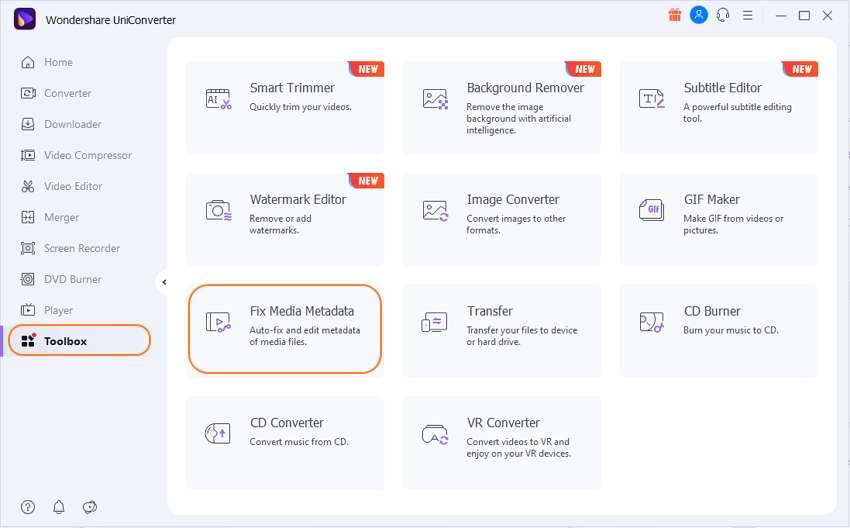
Шаг 2: В разделе «Выбрать файл» нажмите на значок …. чтобы просмотреть и добавить видео, для которого вы хотите отредактировать метаданные.
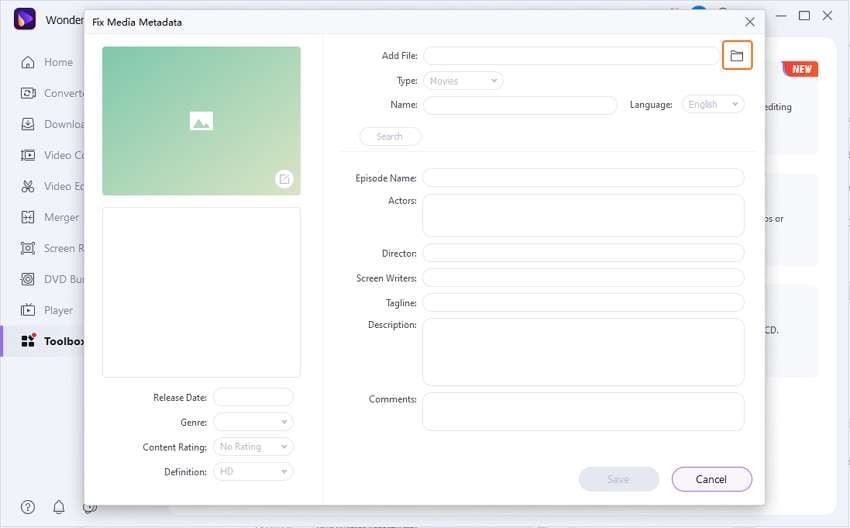
Шаг 3:После добавления видео вы можете отредактировать его метаданные, такие как Тип, Язык, Дата выхода, Жанр, Возрастной рейтинг и Разрешение, выбрав нужные значения в соответствующем выпадающем меню. Дополнительную информацию, такую как имя актера, режиссера, сценариста, слоган, описание и комментарии, можно добавить в отведённом для этого месте.
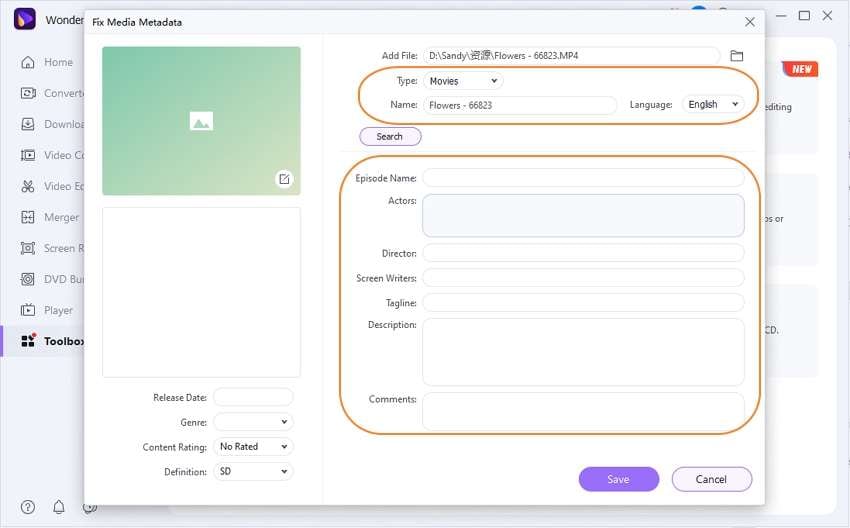
Шаг 4:Отредактируйте обложку видео, выбрав нужное изображение: для этого кликните на иконку редактирования и выберите желаемую картинку.
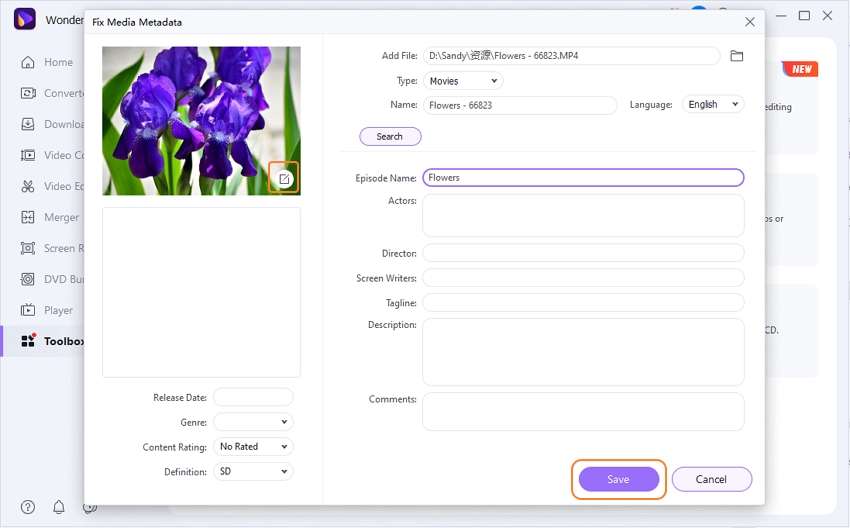
Шаг 5:Наконец, нажмите кнопку Сохранить, чтобы подтвердить внесённые изменения в метаданных.
Сводка:
Вы можете скачать любое из перечисленных выше бесплатных приложений для просмотра фильмов на iPad, смотреть фильмы на своём iPad и наслаждаться любимыми фильмами. Другой вариант — перенести видео с компьютера на iPad и добавить фильмы на устройства iPad с помощью Wondershare UniConverter для удобного просмотра. Программа также позволяет конвертировать фильмы в формат, совместимый с iPad.
Ваш полный набор видеоинструментов

Михаил Владимирович
Главный редактор